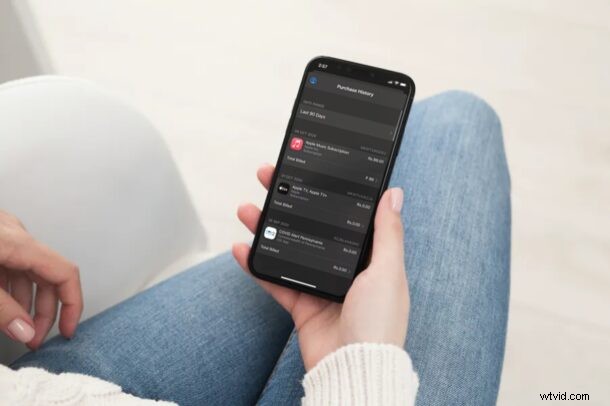
Wilt u de geschiedenis zien van aankopen die u met uw Apple-account hebt gedaan? Misschien is uw creditcard door Apple in rekening gebracht voor een ongeautoriseerde transactie? Misschien heeft een van uw gezinsleden een app gekocht zonder uw medeweten? Gelukkig kun je je aankoopgeschiedenis vanaf je iPhone of iPad bekijken en al je twijfels wegnemen.
Uw aankoopgeschiedenis bevat een lijst met alle transacties die zijn gedaan in de App Store, iTunes Store, Apple Books en de Apple TV-app. Dit omvat ook abonnementen op services zoals iCloud, Apple Music, enz. Hiermee kunt u al uw transacties controleren en ervoor zorgen dat ze correct zijn. En als je meerdere betaalmethoden aan je Apple-account hebt gekoppeld, kun je zelfs zien met welke creditcard een item is gekocht.
Laten we eens kijken hoe u uw aankoopgeschiedenis rechtstreeks vanaf uw apparaat kunt bekijken.
Aankoopgeschiedenis bekijken van iPhone en iPad
Zolang uw apparaat een recente versie van iOS of iPadOS gebruikt, zullen de volgende stappen redelijk identiek zijn. Laten we nu, zonder verder oponthoud, aan de slag gaan.
- Ga vanuit het startscherm van je iPhone of iPad naar 'Instellingen'.

- Tik in het instellingenmenu op je Apple ID-naam rechts bovenaan.

- Tik hier op 'Media en aankopen' direct onder de iCloud-optie, zoals hieronder weergegeven.
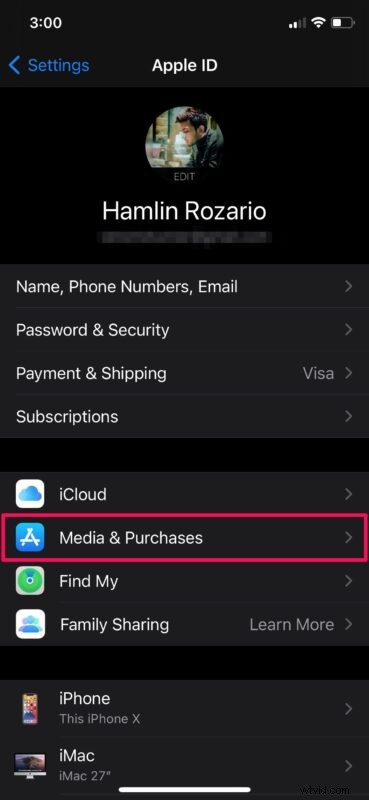
- Scroll nu naar beneden en tik op 'Aankoopgeschiedenis' net onder Abonnementen.

- Standaard worden hier alle aankopen weergegeven die u in de afgelopen 90 dagen heeft gedaan. U hebt echter ook toegang tot uw oudere transacties. Tik op 'Laatste 90 dagen' om de zoekopdracht te filteren.
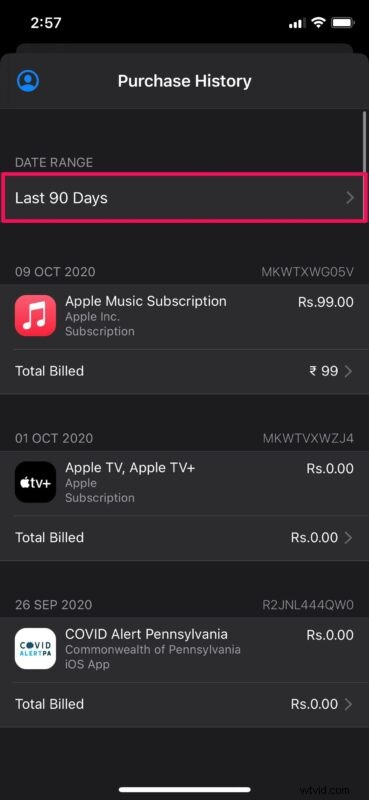
- Je hebt nu de mogelijkheid om het jaar van de transactie te selecteren, waarna je de zoekopdracht verder kunt filteren op de betreffende maand.
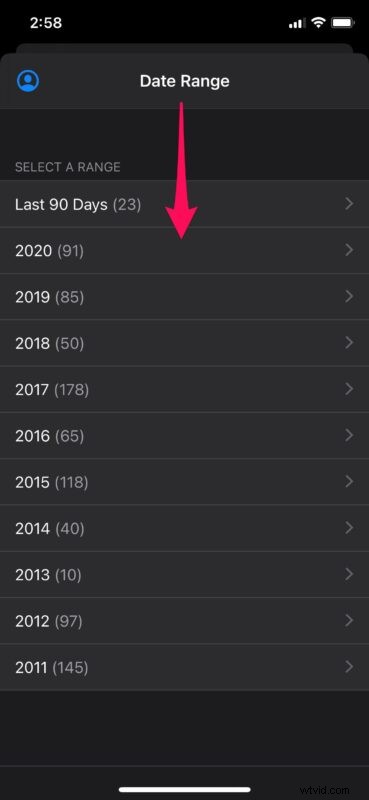
Vrij eenvoudig en duidelijk, toch?
Vanaf nu hoef je niet meer in paniek te raken als je een creditcardafschrijving van Apple ziet waarvan je niet zeker bent. De aankoop kan een betaalde app-download zijn, een in-app-transactie of zelfs een maandelijks abonnement dat de meeste mensen niet bijhouden.
Het is de moeite waard om erop te wijzen dat gratis app-downloads ook in uw aankoopgeschiedenis worden weergegeven.
Het controleren van de aankoopgeschiedenis zou een gemakkelijke manier zijn om te zien of uw creditcard in rekening is gebracht voor een aankoop die een van uw gezinsleden op hun Apple-account heeft gedaan. Om ervoor te zorgen dat dit niet meer gebeurt, kun je hun aankopen beperken door geld aan hun Apple-account toe te voegen als Apple ID-saldo dat kan worden gebruikt om apps te kopen of abonnementen zoals iCloud en Apple Music te betalen.
Als u een actief abonnement wilt opzeggen, hoeft u uw aankoopgeschiedenis niet te bekijken. U kunt dit lezen om te leren hoe u uw actieve abonnementen kunt beheren en opzeggen vanaf uw iPhone en iPad.
Heeft u uw aankoopgeschiedenis kunnen bekijken om het probleem dat u ondervond op te lossen? Wat vind je van deze handige optie om al je aankopen op één plek te bekijken? Deel uw waardevolle meningen en ervaringen in de opmerkingen hieronder.
